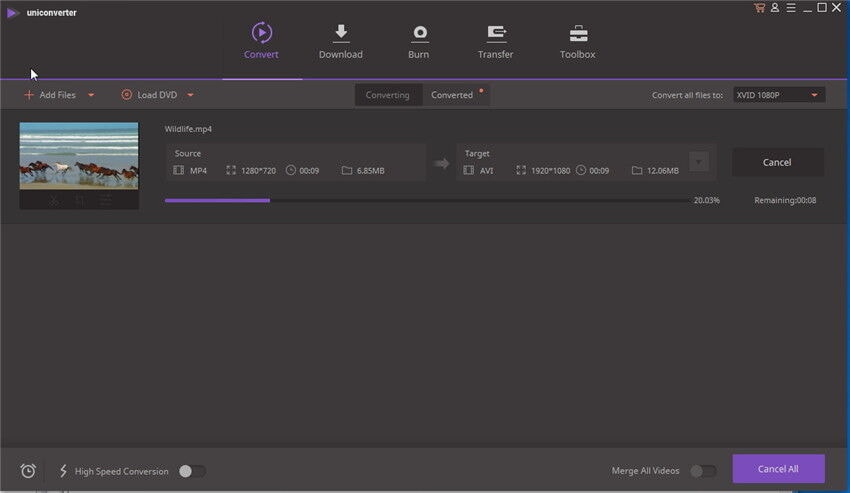Se avete file di diversi formati salvati sul vostro computer, potreste desiderare di convertirli in un formato unico per semplicità. Ad esempio, potreste voler convertire i vostri file MP4 in WMV. VLC Media Player è uno dei migliori convertitori che si possono utilizzare per convertire MP4 in WMV. Inoltre, potete usarlo per convertire altri file come AVI, FLV, DIVX, and ASF. La conversione di file MP4 in WMV è facile usando VLC. Il programma è in grado di convertire quasi tutti i formati video, quindi in questo articolo capirete come convertire i file usando il player di VLC.
- Parte 1. Come Convertire MP4 in WMV Usando VLC
- Parte 2. La Migliore Soluzione per Convertire File MP4 in WMV con UniConverter
Parte 1. Come Convertire MP4 in WMV Usando VLC
Seguendo i passi qui sotto potete convertire con successo un video MP4 in WMV usando VLC Media Player.
Passo 1: Avviate VLC. Una volta aperta la finestra principale, cliccate sull’icona Media sulla barra del menu, poi cliccate su converti/salva.
Passo 2: Selezionate il video o i video che desiderate convertire. Quando si apre la finestra di dialogo cliccate sul pulsante Aggiungi per selezionare uno o più video che desiderate convertire.
Selezionate il video (o i video) e cliccate sul pulsante Apri. In fondo al box di dialogo del media, clicca sul pulsante Converti/Salva.
Passo 3: Selezionate il nome del file di destinazione. Nella finestra di dialogo seguente cliccate su Naviga e selezionate la casella di destinazione e il nome del nuovo video, poi cliccate su Salva.
Passo 4: Selezionate il nuovo formato al quale volete convertire i vostri file. Nella sezione dei profili, cliccate sul pulsante Converti e selezionate il nuovo formato video dalla lista dei formati visualizzati. Infine, cliccate sul pulsante Start per iniziare la conversione.
Quando il timer della posizione del file sul VLC media player si muove e raggiunge il fondo, la conversione è terminata.

Parte 2. La Migliore Soluzione per Convertire File MP4 in WMV con UniConverter
Anche se ci sono altri programmi come VLC Media Player che possono essere usati per convertire i video in altri formati, UniConverter è la migliore soluzione per convertire MP4 in WMV oltre che in molti altri formati, inclusi AVI, MPEG, MOV, FLV e MKV. E’ un convertitore completo che supporta sistemi operativi come Windows 7, 8, 10, 2000, 2003, XP, NT, e Vista. Nella versione Mac, supporta i sistemi operativi da Mac OS 10.6 a 10.12 (Sierra).
Convertire Video - UniConverter
Ottenete il Miglior Convertitore da MP4 a WMV:
- Converte una vastissima gamma di formati audio inclusi MP3, AAC, AC3, AU, OGG, AIFF, APE e MKA.
- Permette di scaricare video da YouTube, Facebook, Vimeo, Vevo, e molti altri siti web.
- Permette l’editing video con un editor incorporato che può essere utilizzato per accorciare i video o tagliarli in parti più brevi, aggiungere sottotitoli per facilitare l’utilizzo, modulare la durata e ruotare le immagini.
- Offre una velocità rapida di conversione senza compromettere minimamente la qualità sia sonora che delle immagini.
- Permette di guardare video DVD a casa e in qualsiasi altro posto, convertendo i DVD in formati video quali MOV, MP4 e AVI.
- Permette di combinare i diversi file video unendoli in un filmato unico.
- Possiede un’interfaccia affidabile, semplice e rapida da usare, che rende il software flessibile per un utilizzo personale o professionale.
Come Convertire MP4 in WMV con il Software Wondershare
Passo 1. Importate i file MP4
Sulla finestra del programma cliccate su “Aggiungi” per aggiungere i filmati. In questo caso, è il momento in cui dovete aggiungere i filmati in MP4 che desiderate convertire. Se utilizzate la versione Mac, potete anche trascinare i file che desiderate sulla finestra principale dell’applicazione, ed essi saranno aggiunti automaticamente. Nel caso desideriate importare un film da DVD, file ISO o cartelle DVD, cliccate sul pulsante “DVD”.
Dopo aver aggiunto i file, i video importati appariranno automaticamente sulla finestra del programma.
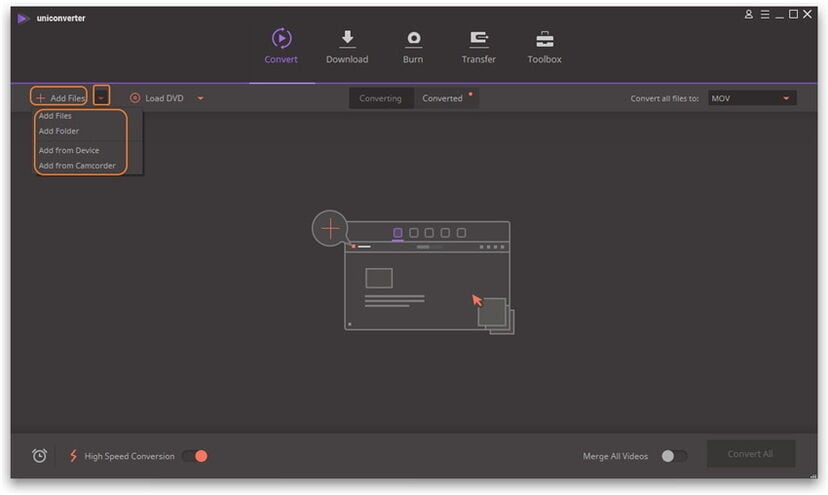
Passo 2. Selezionate un formato di destinazione
Questo è il momento in cui dovete selezionare WMV come formato di destinazione. Se state usando un Mac, andate con il cursore nella parte inferiore della finestra del programma e cliccate su Video per ottenere il formato di destinazione WMV.
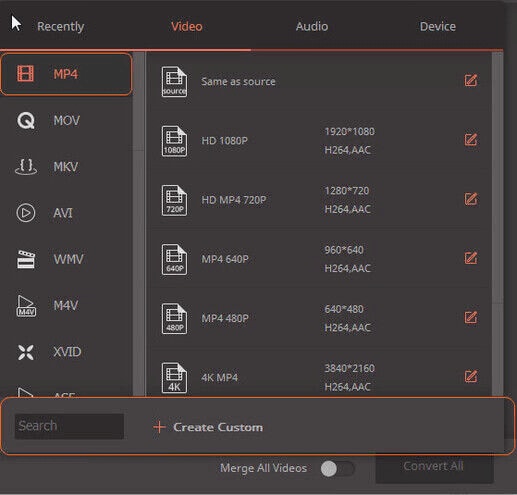
Passo 3. Convertite MP4 in WMV
Dopo aver controllato che tutto sia a posto, cliccate su “Converti”, il pulsante situato in fondo alla finestra, per avviare la conversione. La barra di progresso verde arriverà in fondo e i file saranno stati convertiti con semplicità nel formato WMV.